Office 365 2.0 e Office 2013–Visão geral e Instalação
O Microsoft Office é o pacote de ferramentas para escritório mais usado no mundo anos a fio. Os recursos poderosos, a interface que enche os olhos de qualquer pessoa e a facilidade de uso fizeram desse produto da Microsoft um
sucesso de vendas em diversas plataformas.
Ontem, dia 16/07/2012, a Microsoft anunciou o lançamento da versão de testes pública do Office 2013, a mais recente atualização para a suíte de produtividade líder de marcado.
O novo Office possui uma nova interface otimizada para telas sensíveis toque, compatibilidade com a arquitetura ARM (ele virá pré-instalado no Windows RT), integração com a rede social Yammer, maior integração com o SkyDrive, integração com o Skype no Outlook e outras novidades.
No caso do Windows RT, a versão que virá pré-instalada é a Office Home and Student 2013 RT, que possui as versões 2013 do Word, Excel, PowerPoint e OneNote.
Um detalhe é que o Office 2013 é compatível apenas com o Windows 7 e com o Windows 8. Windows XP e Windows Vista não são suportados.
Além disso, a nova versão do Office conta com mecanismos que o tornam um verdadeiro serviço online, como a comunicação via Skype e a possibilidade de sincronizar documentos e informações de configuração na nuvem. Os softwares oferecidos continuam os mesmos: Word, PowerPoint, Excel, Outlook, OneNote, Access, InfoPath Designer, InfoPath Filter e Publisher.
Como especialista em Office e Office 365 eu diria que esta nova versão da solução de produtividade e colaboração é um serviço poderoso que o ajudará a libertar suas melhores ideias, fazer o que deve ser feito e continuar conectado quando estiver na rua. Basta fazer logon para ter uma experiência personalizada e todos os aplicativos Office mais modernos, com recursos novos e aprimorados sendo adicionados continuamente. Seja um dos primeiros a experimentá-lo
Para baixar o Microsoft Office 2013, você precisa ter uma conta nos serviços da Microsoft. Ao clicar em “Inscreva-se”, você é levado para a página que te guiará em um passo-a-passo sobre como configurar sua conta de Office 365 2.0 e seu Office 2013. Nela, é preciso clicar em “Sign up” e selecionar a opção “Try now” no popup apresentado.
Feito isso, você visualiza duas opções: criar a sua conta ou realizar o login de um perfil já existente. Após informar os seus dados de acesso, uma nova página é exibida, oferecendo um botão chamado “Install” – o qual realiza o download do gerenciador de implementação do Office 2013.
Após o cadastro ou login com suas credenciais Microsoft e após seu domínio trial configurado para os serviços do Office 365 2.0, é apresentada à você uma tela que solicita informações como País/Região, telefone e endereço de e-mail para que a senha de acesso ao serviço seja facilmente recuperada em caso de perda e/ou esquecimento.
Quando já tiver acesso à Console Administrativa do Office 365 (Office 365 Preview Admin Center), vá até o Dashboard da console e na parte direita da interface (assim como no Office 365 1.0) acesse a opção Download Software.
Isso lhe dará acesso à tela de instação do Office 2013 (Office Desktop Apps) em que você poderá escolher o idioma (restrito à Inglês, Espanhol e Japonês, até o momento.
Execute automaticamente ou baixe o arquivo de instalação para uma pasta local, conforme preferir.
Em seguida o assistente de instalação entra em ação, verificando os pré-requisitos de hardware, software e ambiente e dá lugar às etapas do Wizard para a personalização de instalação da suíte.
Como os produtos, nesta versão, estão totalmente integrados aos serviços e este por sua vez ativados atrav~es de uma subscrição, é
notado um processo de ativação como parte da configuração do ambiente.
Nesta etapa você é convidado a aceitar os Termos de Licença de uso do serviço.
Já na fase de instalação o Wizard te oferece a opção de customizar o layout dos aplicativos aplicando os temas: Calligraphy, Circle and Stripes, Circuit, Clouds, Straws e Tree Rings.
A integração mais aprimorada e com experiência mais completa com o SkyDrive também é ressaltado nesta etapa do Wizard. Destaque para os ícones de feedback, aonde é possível enviar feedbacks positivos sobre o que você gostou e feedbacks negativos sobre o que pode ser melhorado.
Aqui, o assistente, ainda na fase de instalação, te oferece a possibilidade de abrir um dos aplicativos que já foram instalados, mesmo que ele não tenha instalado a suíte completa. Isso mostra o avanço no desenvolvimento dos Desktop Apps do Office 2013 comprovando como estão ainda mais leves que os aplicativos do Office 2010.
Agora é só aguardar para que as configurações, ajustes e instalação dos componenetes finais sejam realizados.
Pronto! Agora o Office 2010 está pronto para ser testado…
Se usa Windos 7, confira se os novos ícones na interface Metro UI aparecem no seu Menu Inicar e pasta Microsoft Office 2013, se usa Windows 8 confira os tiles na tela Start ou ainda´na pasta C:\ProgramData\Microsoft\Windows\Start Menu\Programs\Microsoft Office 2013
Bom… vou ficando por aqui e já adianto qie virão muito mais posts sobre a nova versão do Office 365 sobre o Office 2013 focado nas novas funcionalidades, novo layout e novo conceito. Ficou curioso? Baixe sua versão de avaliação em: http://www.microsoft.com/brasil/office-preview/pt e não perca meus próximos posts =D.

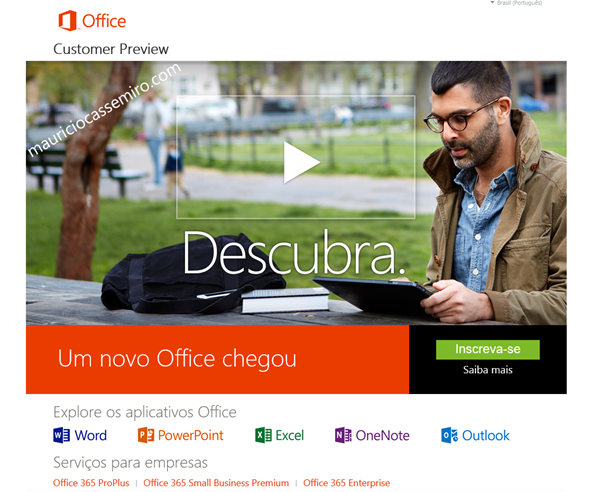

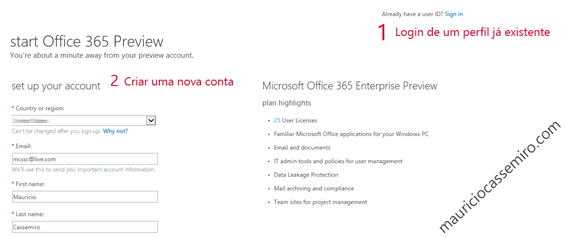
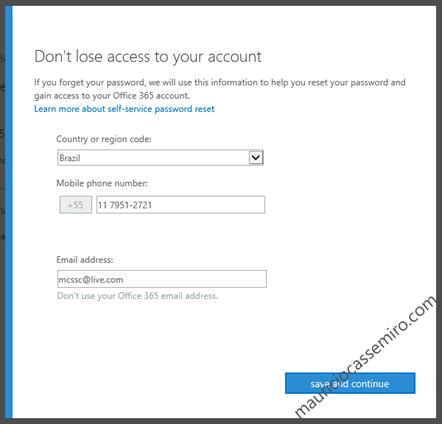
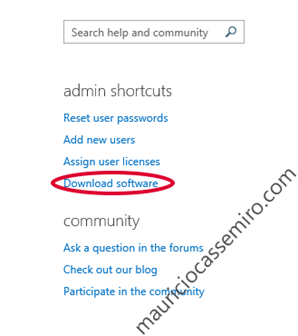
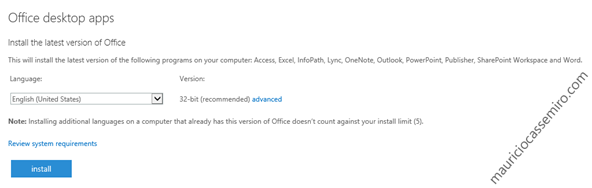

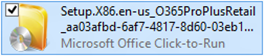
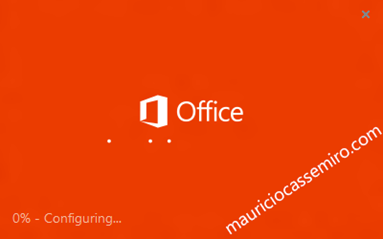
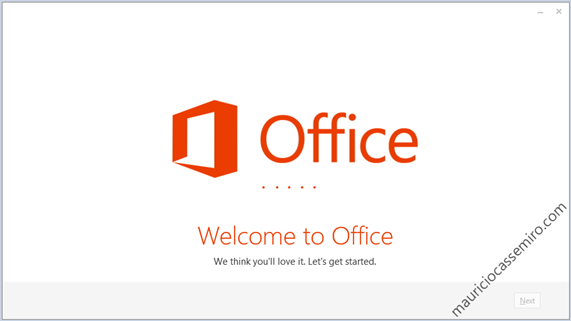
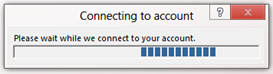
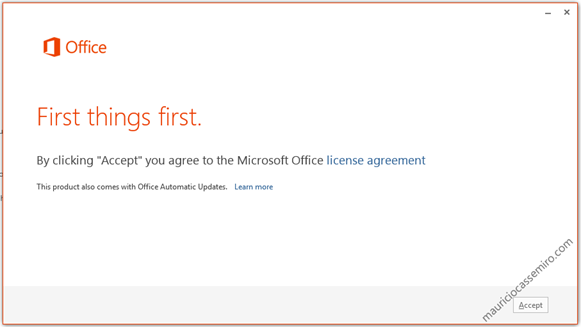
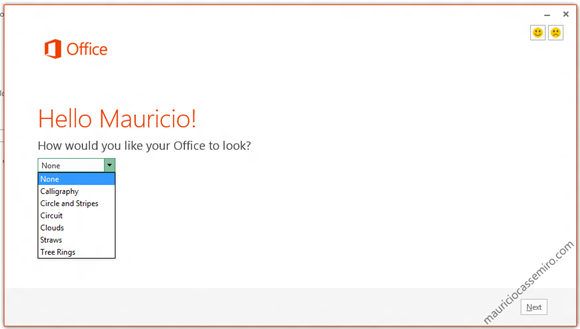
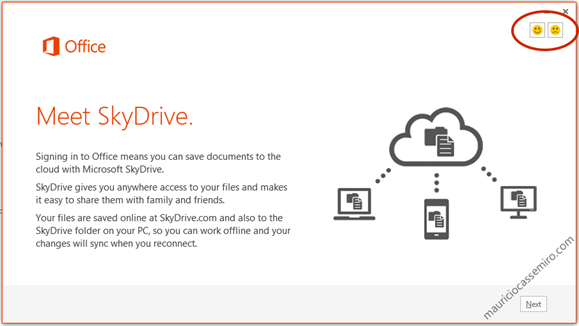
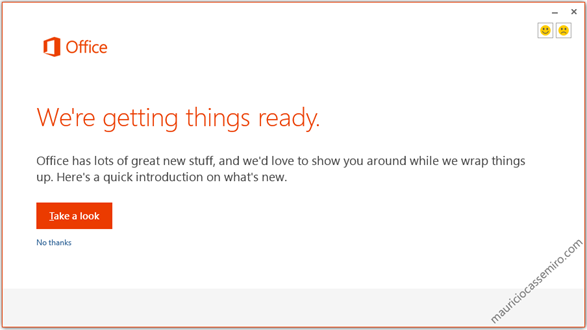
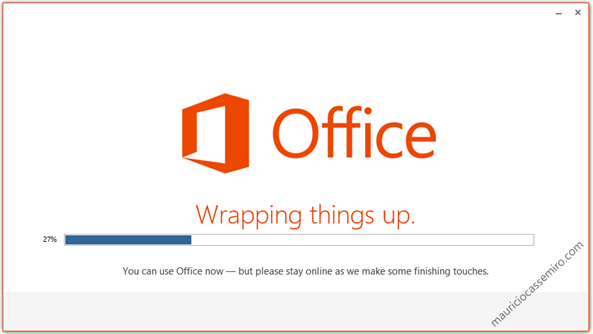
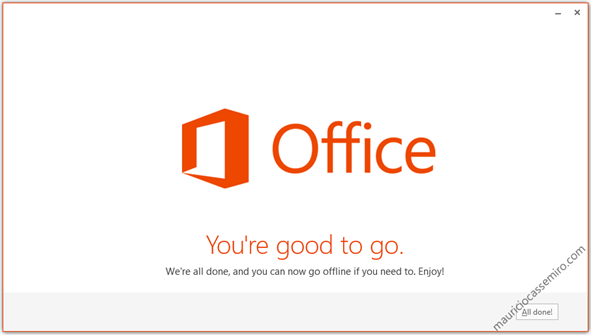

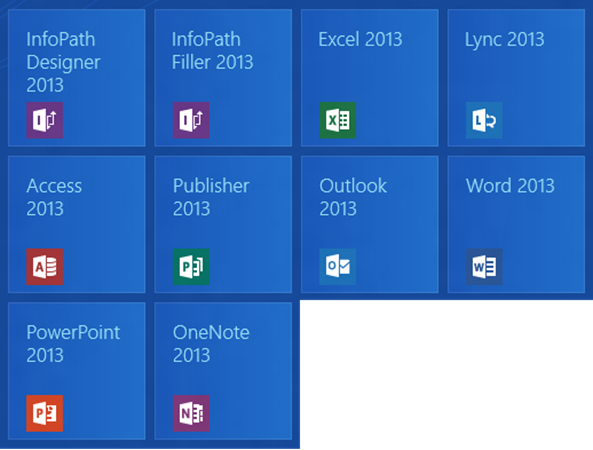

show Mauricio, vamos ficar no aguardo do enterprise!!!
Massa Alexandro… qualquer coisa fique a vontade para perguntar ou comentar… Abraço!
Maurício, excelente post. Mas, fiquei com uma dúvida, o Office 2013 Preview, está disponível apenas para quem possui contas Office365?
Olá Telmino, tudo bom?
Não. O que mudou é q
(continuação… fechei resposta sem querer)
e o Office 2013 não será mais comercializado atraves de software na caixinha (FPP/Mídia). Será adquirido por meio de assinatura e baixado na internet. O cliente de Office poderá tranquilamente adquirir Office 2013 sob download ou para clientes corporativos que é mais indicados soluções profissionais que incluam Exchange, Lync e SharePoint como é o caso do Office 365.
Ótimo post Maurício! Valeu!
Obrigado Leandro, fique a vontade para comentar quando quiser 😉